AN 2021 软件介绍及安装(Win版)AN2022下载 AN苹果下载
Adobe Animate(AN)是一款非常专业的动画制作软件,由原 Adobe Flash Professional CC 更名得来,维持原有Flash开发工具支持外,新增 html5 创作工具,为网页开发者提供更适应现有网页应用的音频、图片、视频、动画等创作支持;还可以让你为游戏、应用程序和网络设计交互式矢量和位图动画,让动画片和横幅广告栩栩如生。
线条工具”的主要功能是绘制直线。单击工具箱中的“线条工具” ,当鼠标移动到工作区后变成了十字形,说明此时工具已经被激活,使用该工具可以轻松绘制出平滑的直线。其“属性”面板如图所示,包括笔触颜色、笔触高度、笔触样式等选项。
2.使用“矩形工具” 可以绘制长方形和正方形。在默认设置下,绘制出的矩形是直角的,在Flash CC中也可以绘制圆角矩形。在绘制矩形的同时按下Shift键,则可以在工作区中绘制一个正方形。 “基本矩形工具” 和“矩形工具” 最大的区别在于它的圆角设置。在使用“矩形工具”绘制矩形后,不能对矩形的角度进行修改,而使用“基本矩形工具”绘制完矩形后,可以使用“选择工具” 对基本矩形四周的任意控制点进行拖动,调出圆角
3.使用“椭圆工具” 绘制的图形是椭圆或圆形图案。在绘图工具箱中单击“椭圆工具” ,然后直接在舞台上拖动鼠标,即可完成椭圆形的绘制,如图所示。如果要绘制一个正圆,只需要在使用“椭圆工具” 绘制椭圆的时候,按住Shift键即可绘制一个正圆,如图所示。在绘图工具箱中选择了“椭圆工具” 后,可以在“属性”面板中设置椭圆形的线条、色彩、样式、粗细及椭圆的起始角度等属性,
软件获取地址http://51ruanjian.top/321.html?id=dasfehtrertgh
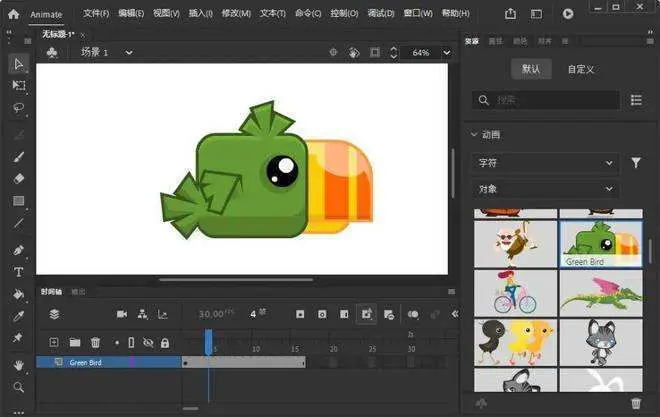
引导动画制作
1.双击图标打开Animate新建项目
2.在图层1导入背景图片并右击图层1创建图层2
3.在图层2的基础上制作一个目标动画图像或导入素材图片并调整
4.将目标图像框选出来,右键选择转换为元件,给其命名
5.选中元件所在图层,鼠标右键,点击“添加传统运动引导层”
6.选中引导层,用“钢笔工具”或“铅笔工具”绘制元件的运动轨迹
7.切换移动工具移动元件,让元件中心的小圆圈放在路径起点
8.在元件所在图层的60帧插入关键帧,为引导层和背景图层插入帧
9.在图层1创建的关键帧处,让元件中心的小圆圈放在路径的终点
10.在目标元件所在图层的时间轴任意一帧右键单击点击“创建传统补间”
10.点击CTRL+Eter预览动画效果
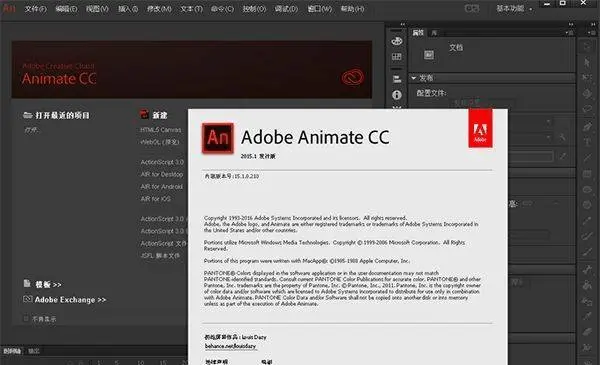
An基本概念介绍
#
图层
图层就像是含有文字或图形等元素的胶片,一张张按顺序叠放在一起,组合起来形成页面的最终效果。图层可以将页面上的元素精确定位。图层中可以加入文本、图片、表格、插件,也可以在里面再嵌套图层。包括普通图层,引导图层,传统引导层等多种类型
#
时间轴
学习Flash的第一步就必须从时间轴面板入手。时间轴面板在菜单栏的下方,使用来管理图层和处理帧;时间轴面板可以在“时间轴”文字上单击隐藏,这样可以腾出许多空间来显示工作区;时间轴中最重要是“帧”包括有帧与关键帧。
#
帧的概念
帧就是影像动画中最小单位的单幅影像画面,相当于电影胶片上的每一格镜头。一帧就是一副静止的画面,连续的帧就形成动画高的帧率可以得到更流畅、更逼真的动画。每秒钟帧数 (fps) 愈多,所显示的动作就会愈流畅。需更改请在(设置形状格式)菜单下(文本选项)中调整。
#
关键帧
关键帧--相当于二维动画中的原画。指角色或者物体运动或变化中的关键动作所处的那一帧。关键帧与关键帧之间的动画可以由软件来创建,叫做过渡帧或者中间帧。
#
认识与创建元件
鼠标单击菜单"插入"选择"新建元件"或者按键盘ctrl+F8也可以新建一个元件。
将场景上的对象转换成元件。对着场景里的现有元件单击鼠标右键,可以选择转换为元件。
将动画转换成元件。

